win11怎么强制删除dll流氓文件 win11删除流氓dll文件的方法
dll文件简称动态链接程序库文件,在使用电脑的过程中dll文件对我们来说是一个非常重要的程序的,但是也有不少的用户们在删除一些软件的时候总是弹出某某文件正在运行或磁盘写保护不能删除这样的报错提示,一些后缀为.dll的文件经常无法删除,那么这要怎么办?下面就让本站来为用户们来仔细的介绍一下win11如何删除流氓dll文件的方法吧。
win11如何删除流氓dll文件的方法
方法一:用软件unlocker来删除
nlocker最新版是一款免费的右键扩充软件,有了它就可以整合鼠标右键的操作,当使用者发现有某个文件或目录无法删除时,只要按下鼠标右键中的“Unlocker”就可以直接一键删除,Unlocker是采用解除文件与程序关连性的方式来解锁,不会像其它解锁程序一样因为强制关闭程序而造成使用者可能的数据遗失。
方法二:用命令删除文件
1)在运行里输入cmd进入命令提示符。
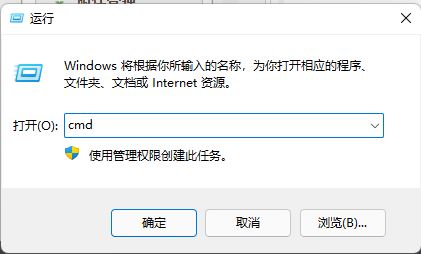
2)然后输入命令tasklist /m>c:\listdll.txt回车后,在C盘下会出现一个listdll.txt文本文件,这个文件里所示列出了目前运行的各个程序正在调用的dll文件。在用CTRL+F弹出查找框,输入自己要删除的的dll文件,查找出是哪个程序在调用这个dll文件。
3)CTRL+ALT+DEL打开Windows资源管理器,结束占用需要删除dll文件的程序或着进程,这时再去删除这个dll文件就很轻松了。
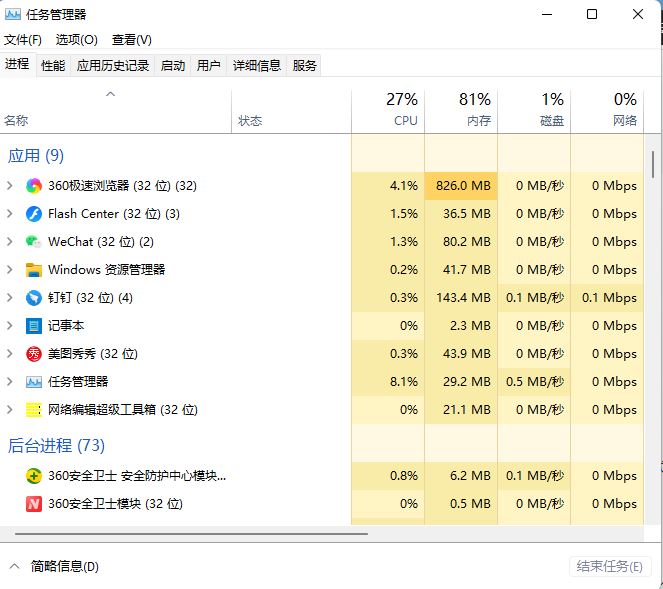
4)如果查出来的占用dll文件的进程是svhost.exe文件/进程,这个进程一般系统有7、8个至多,到底是哪个svhost.exe进程占用了这个dll文件呢?这是可以在命令提示符下输入tasklist /svc,当然,你也可以把它输出为文本文件tasklist /svc>C:\listsvc.txt。这时listsvc.txt文件里的svhost.exe会跟出所示的各个进程的PID号。这时就可以具体的根据PID号来结束进程,达到删除dll文件的目的。
以上就是win11删除流氓dll文件的方法,希望大家喜欢,请继续关注脚本之家。
相关推荐:
win11中initpki.dll加载失败怎么办? initpki.dll文件加载失败的解决办法
如何解决缺失unityplayer.dll错误? win11游戏出现缺少unityplayer.dll问题解决方案
相关文章

win11系统msvcp120.dll丢失的完整解决方法(亲测有效)
这篇文章主要介绍了win11系统msvcp120.dll丢失的解决方法,亲测有效的详细方法,通过解决“msvcp120.dll丢失”的问题,我深刻体会到了学习与实践相结合的重要性,只有通过深2023-10-31
Win11游戏显示找不到d3dx9怎么办? Win11中d3dx9.dll丢失的解决办法
Win11游戏显示找不到d3dx9怎么办?最近就有的用户反映电脑里面找不到d3dx9_40.dll文件,到时不能玩游戏,该怎么办呢?下面我们就来就看看2023-03-03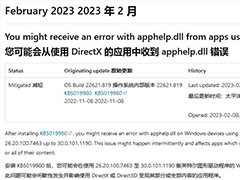
Win10/Win11更新导apphelpDLL文件错误 DirectX 附官方解决方案
微软承认Win10/Win11更新导致DirectX应用出现 apphelp DLL 文件错误,导致部分或者全部内容无法正常显示,下面我们就来看看官方解决办法2023-02-10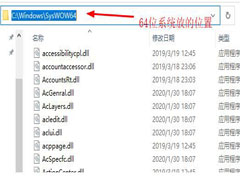
Win11电脑玩侠盗猎车手5出现xinput1_3.dll文件丢失解决方法
有用户在电脑上安装侠盗猎车手5游戏之后,运行游戏的时候却出现提示说缺少了xinput1_3.dll文件,下文就为大家带来了详细的解决方法,需要的朋友一起看看吧2023-01-31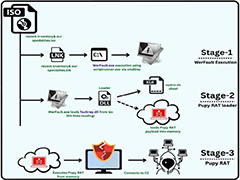
黑客滥用微软Win11/ Win10上错误报告工具 通过DLL旁加载技术运行恶意软
黑客首先通过合法的 Windows 可执行文件来启动恶意软件,整个过程并不会触发任何警告,从而隐蔽的感染设备,详细请看下文介绍2023-01-06
如何修复Win11上的ntdll.dll崩溃错误? ntdll.dll崩溃问题解决办法
如何修复Win11上的ntdll.dll崩溃错误?ntdll.dll 文件对于 Windows 操作系统的工作非常重要。许多 Win11用户都面临 ntdll.dll 崩溃错误,下面我们就来分析ntdll.dll崩溃问2022-08-30
Win11提示rundll32.exe应用程序错误怎么办 rundll32.exe错误提示修复教
Win11提示Rundll32.exe错误怎么修复?Rundll32 是一个 Windows 实用程序,负责在内存中加载和执行 32 位 DLL 文件。此实用程序可帮助应用程序有效地使用这些 DLL。还有不知2022-06-08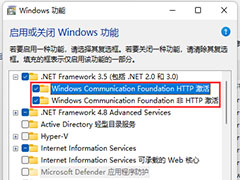
Win11提示powershell找不到mscoree.dll咋办? 错误代码0xc0000135解决办
Win11提示powershell找不到mscoree.dll咋办?Win11更新后打开powershell出现“由于找不到mscoree.dll,无法继续执行代码”、打开个别程序出现“应用程序无法正常启动(0xc0002022-05-18
win11提示VCRUNTIME140.dll丢失错误怎么修复?
win11提示VCRUNTIME140.dll丢失错误怎么修复?出现这个问题的原因有很多,下面我们就俩看看windows系统丢失vcruntime140.dll的解决办法,详细请看下文介绍2022-03-16
Win11系统提示缺少DLL文件怎么办? win11缺少dll文件的多种修复方法
Win11系统提示 DLL文件怎么办?win11系统遇到了一些问题,提示dll文件丢失,该怎么办呢?下面我们就来看看win11缺少dll文件的多种修复方法2022-03-09




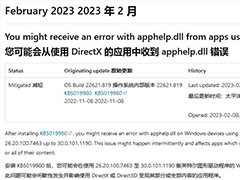
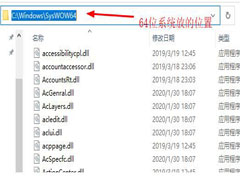
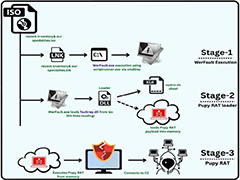


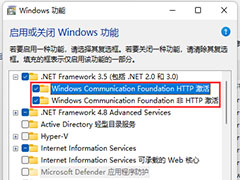


最新评论